笔记本电脑卡顿确实很烦人,尤其是当电脑年龄渐长时。别担心,这份优化指南将帮助你提升性能,让你的“老伙计”焕发新生!
"一、基础清洁与维护"
"清理灰尘:" 笔记本内部积灰会影响散热,导致过热降频。定期(建议每半年到一年)拆开后盖,用吹气球或压缩空气清理风扇和散热鳍片上的灰尘。注意操作前断开电源并移除电池(如果可拆卸)。
"外部清洁:" 定期用微纤维布擦拭屏幕和键盘,保持清洁。
"二、软件层面优化"
1. "系统更新:" 确保你的操作系统(如 Windows)是最新版本。更新通常包含性能改进和错误修复。
2. "启动项管理:" 开机慢是卡顿的常见原因。打开任务管理器(Ctrl+Shift+Esc),切换到“启动”选项卡,禁用不必要的启动程序。
3. "后台程序清理:"
打开任务管理器,切换到“进程”或“详细信息”选项卡,查看哪些程序占用了大量 CPU、内存或磁盘资源。结束不必要的进程。
检查并卸载不常用或冗余的软件。
暂时禁用浏览器插件(尤其是广告拦截器、视频增强等
相关内容:
许多配置低的笔记本在运行 Windows 10/11 时会出现启动慢、程序响应迟滞、界面卡顿甚至死机等问题。造成卡顿的原因往往是软件和硬件两方面因素共同作用:例如系统垃圾文件过多、启动项过多占用资源、驱动或系统更新问题、恶意软件干扰,以及内存、硬盘性能不足等。首先需要从软件层面排查优化,若问题依然无法解决再考虑硬件升级。本文将从系统设置、驱动和杀毒、视觉特效、更新策略等软件优化方法,到加装内存、换 SSD、清理硬件等硬件升级手段,以及 BIOS 更新和系统重装等多角度介绍,让 电脑恢复流畅性能。
1.软件优化:清理系统和精简后台进程
1.1禁用开机启动项与“干净启动”
首先可以在 Windows 中禁用无用的开机自启程序。按 Win+R 输入 msconfig,切换到“服务”选项卡,勾选“隐藏所有 Microsoft 服务”,然后点击“全部禁用”;再切换到“启动”选项卡(Windows 8/10/11 可以打开任务管理器的“启动”页),禁止不需要自动运行的项目(如第三方应用自动启动项)。
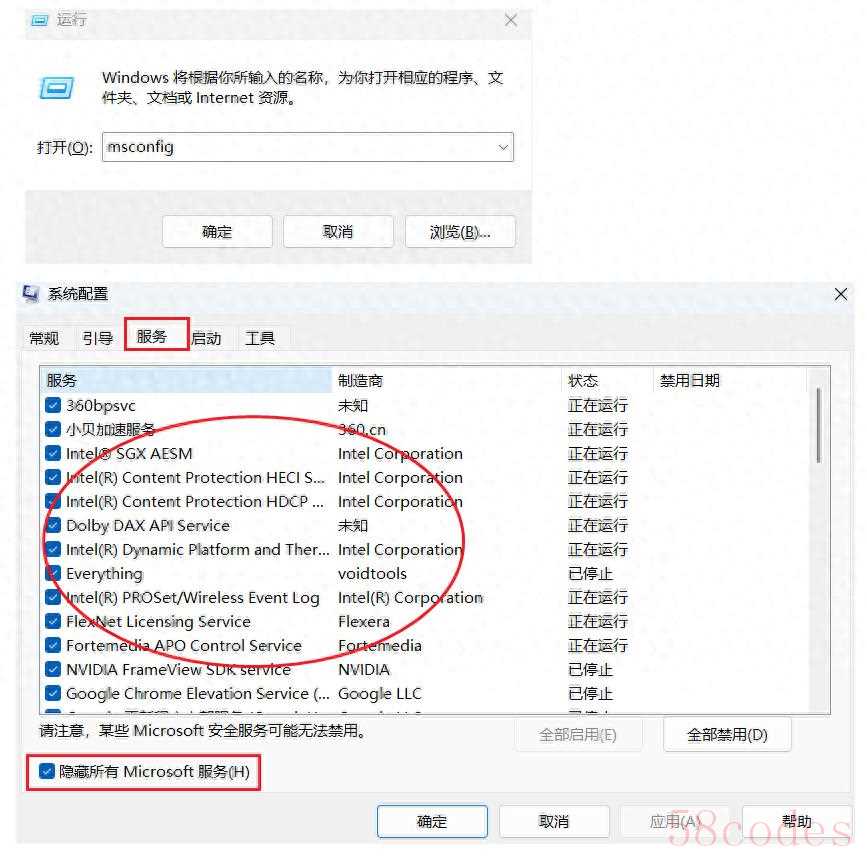
操作后重启,若系统恢复流畅,再逐步排查哪个启动项导致卡顿。微软支持建议这种干净启动的方法可以排查第三方软件对系统的干扰,如杀毒软件、加速软件等。例如如果发现安装了网盘等重型同步软件,可以禁用自动启动或者卸载它们,查看效果。
1.2磁盘清理和碎片整理
利用系统自带工具释放磁盘空间往往能立竿见影改善性能。Windows 的“磁盘清理”工具可以删除临时文件、下载的程序文件、回收站文件、缩略图等不必要内容。以清理系统盘 C 盘为例,搜索框中输入“磁盘清理” >点击“磁盘清理”然后弹出驱动器选择(通常是 C 盘)>点击“确定” 。
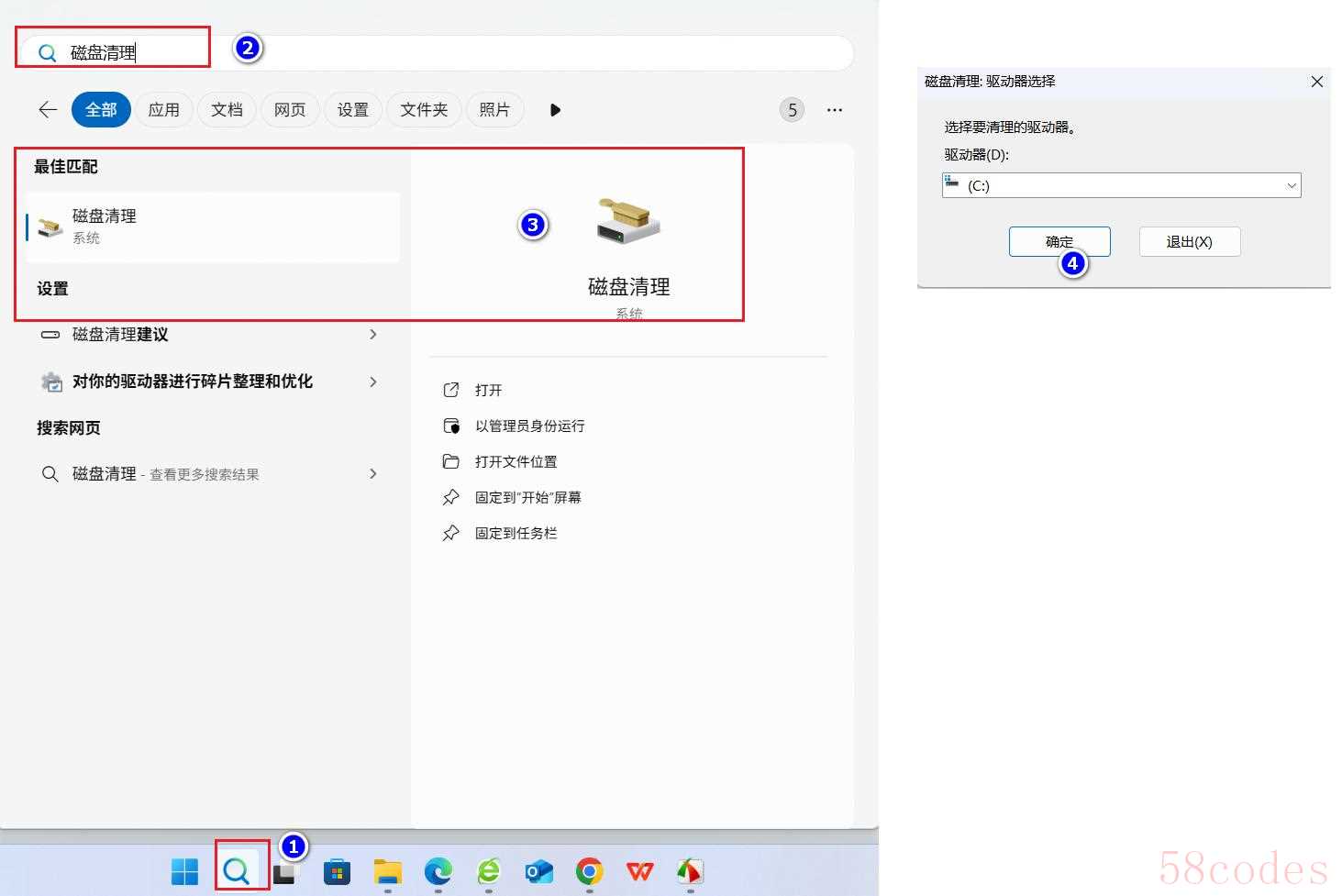
弹出的对话框允许勾选要删除的文件类型(如临时 Internet 文件、系统日志文件等),并点击“确定”进行清理。
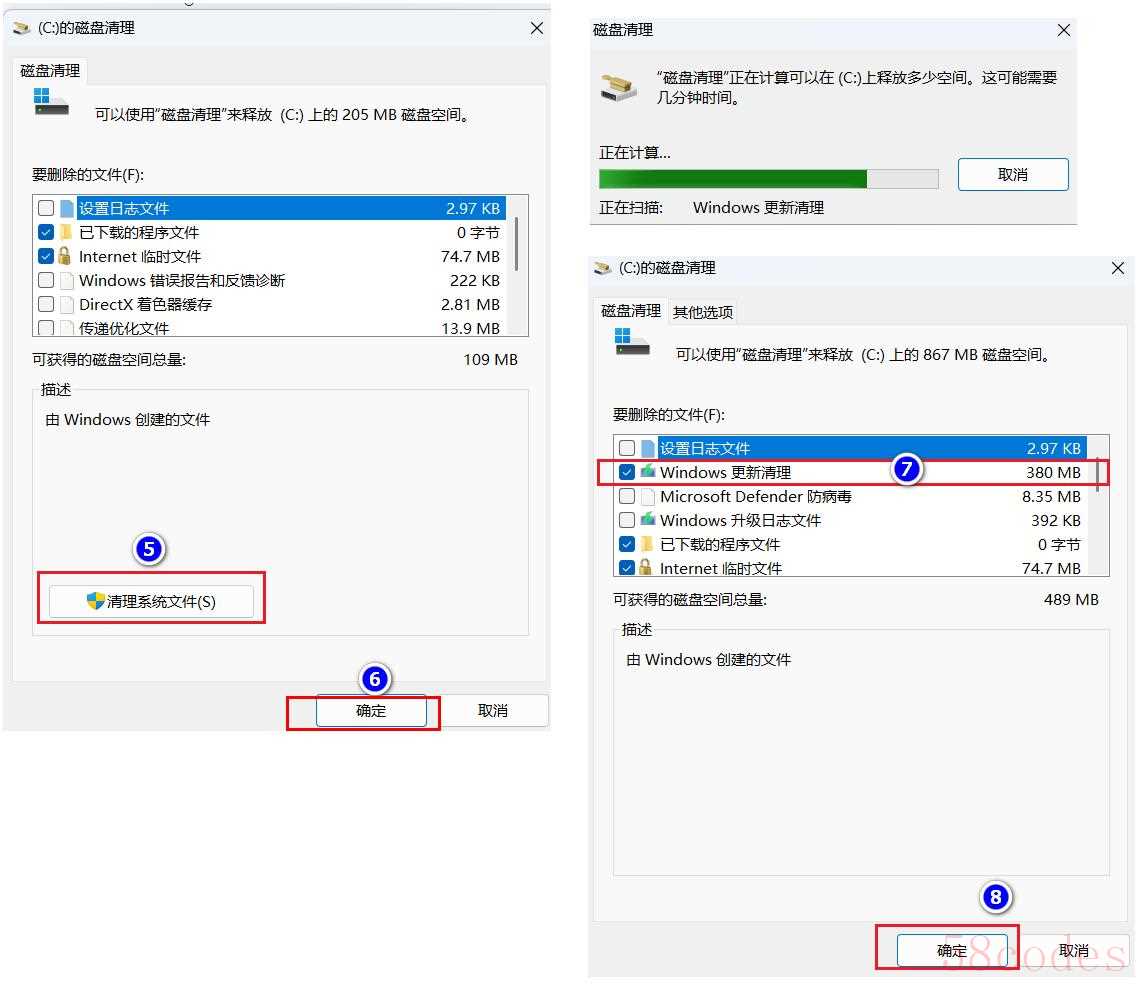
如果系统有需要,还可以点击“Windows更新清理”按钮,删除 Windows 更新遗留文件、以前版本 Windows old等更大项。
清理完成后,也应针对机械硬盘(HDD)运行“碎片整理”工具(固态硬盘无需碎片整理),将数据重组以提高读写效率。
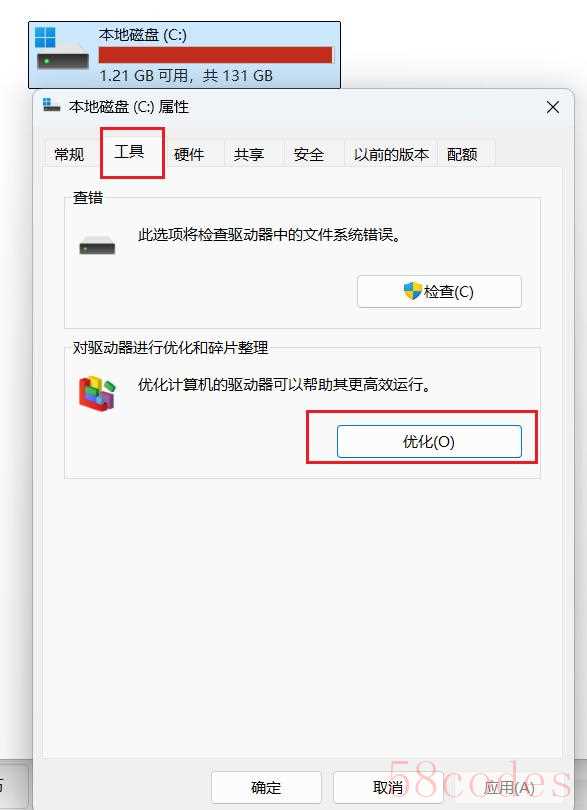
1.3系统更新策略
确保系统保持更新,但避免更新过程干扰使用。在“设置>Windows 更新”中,可暂时暂停更新(例如暂停7天)以在工作时段避免大流量更新。
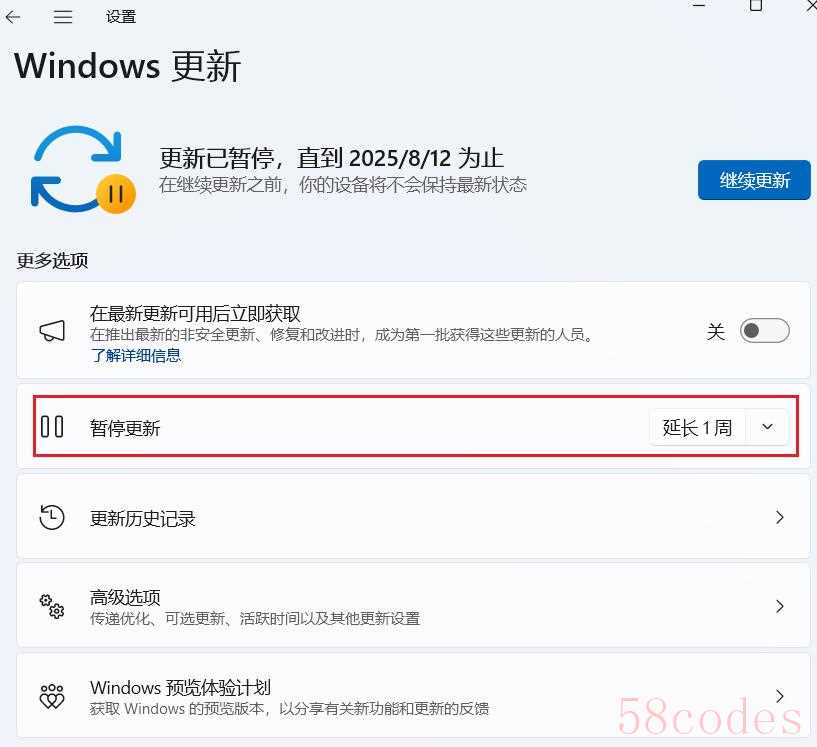
同时,也可将网络连接设置为按流量计费,防止被动下载更新(系统默认关闭按流量计费下载更新,如下图)。
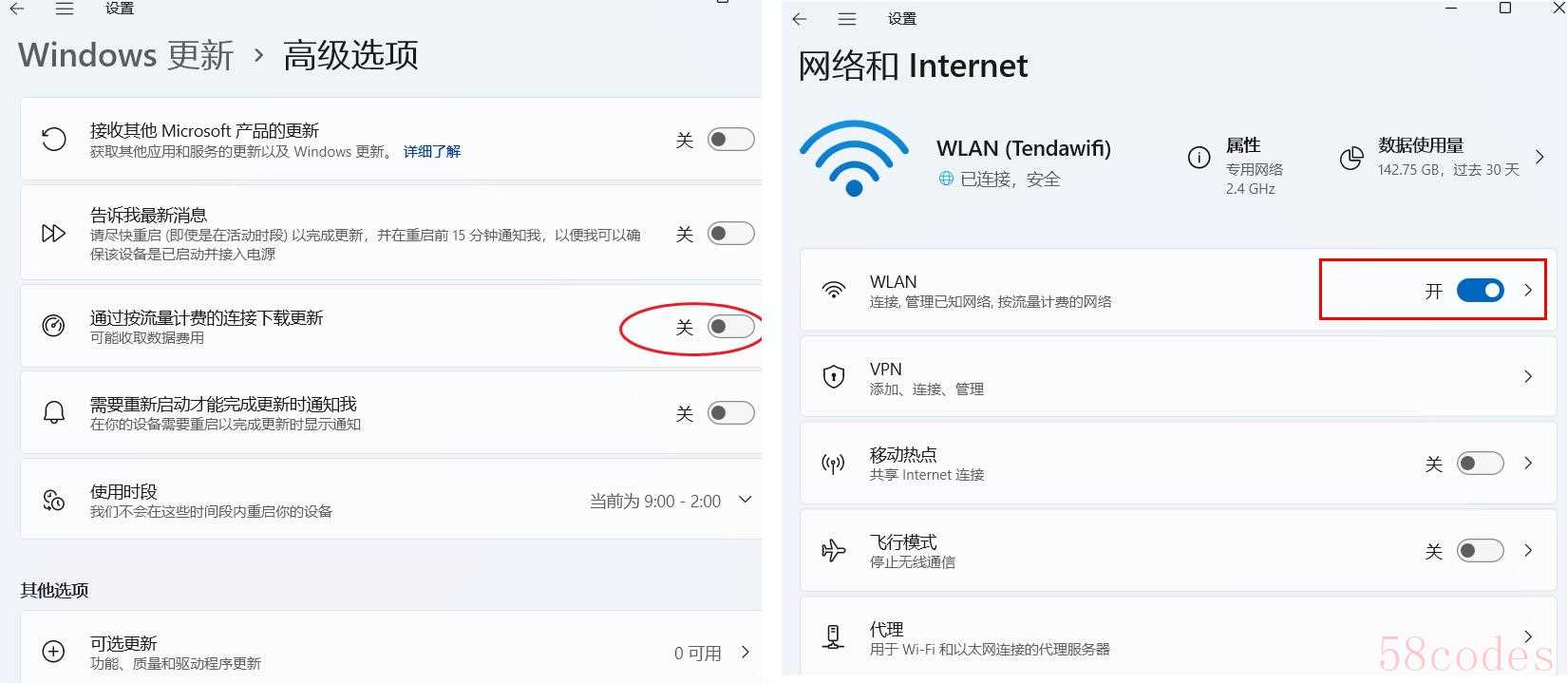
若不打算升级到 Windows 11,可通过组策略或注册表彻底禁用升级提示。按 Win+R 输入 gpedit.msc 并按 Enter 键打开本地组策略编辑器。选择 “本地计算机 策略”>“计算机配置”>“管理模板”>“Windows 组件”>“Windows 更新”>“管理从 Windows 更新提供的更新”>“选择目标功能更新版本” 选项,将此策略调整为 “已启用” (如下图)
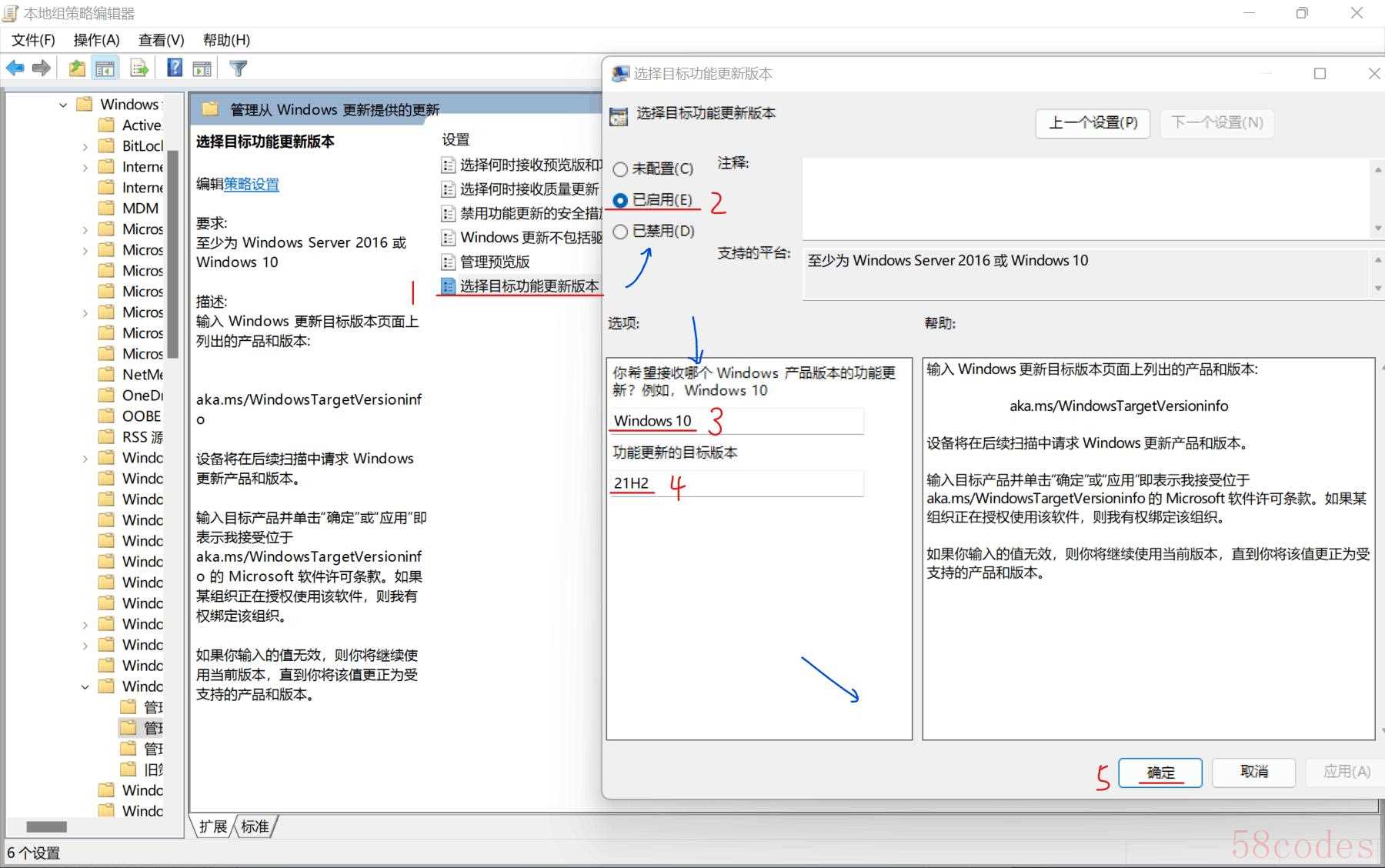
此外,定期检查 Windows 更新和硬件驱动更新(显卡、主板等)有无重要补丁,必要时安装官方原版驱动,以解决系统兼容或性能问题。
1.4杀毒扫描和系统修复
卡顿有时是恶意软件或病毒在后台运行造成。可以运行 自带Windows 安全中心或者第三方杀毒软件进行全盘扫描,确保系统未被木马、勒索软件等感染。如果发现恶意程序,应完全卸载并清除其残留。还可使用 Windows 系统自带的故障排除工具,选择“开始”>“设置”>“系统”>“疑难解答”>“其他疑难解答”,供了网络连接、硬件和设备、打印机、蓝牙等多种故障排除,如下图。
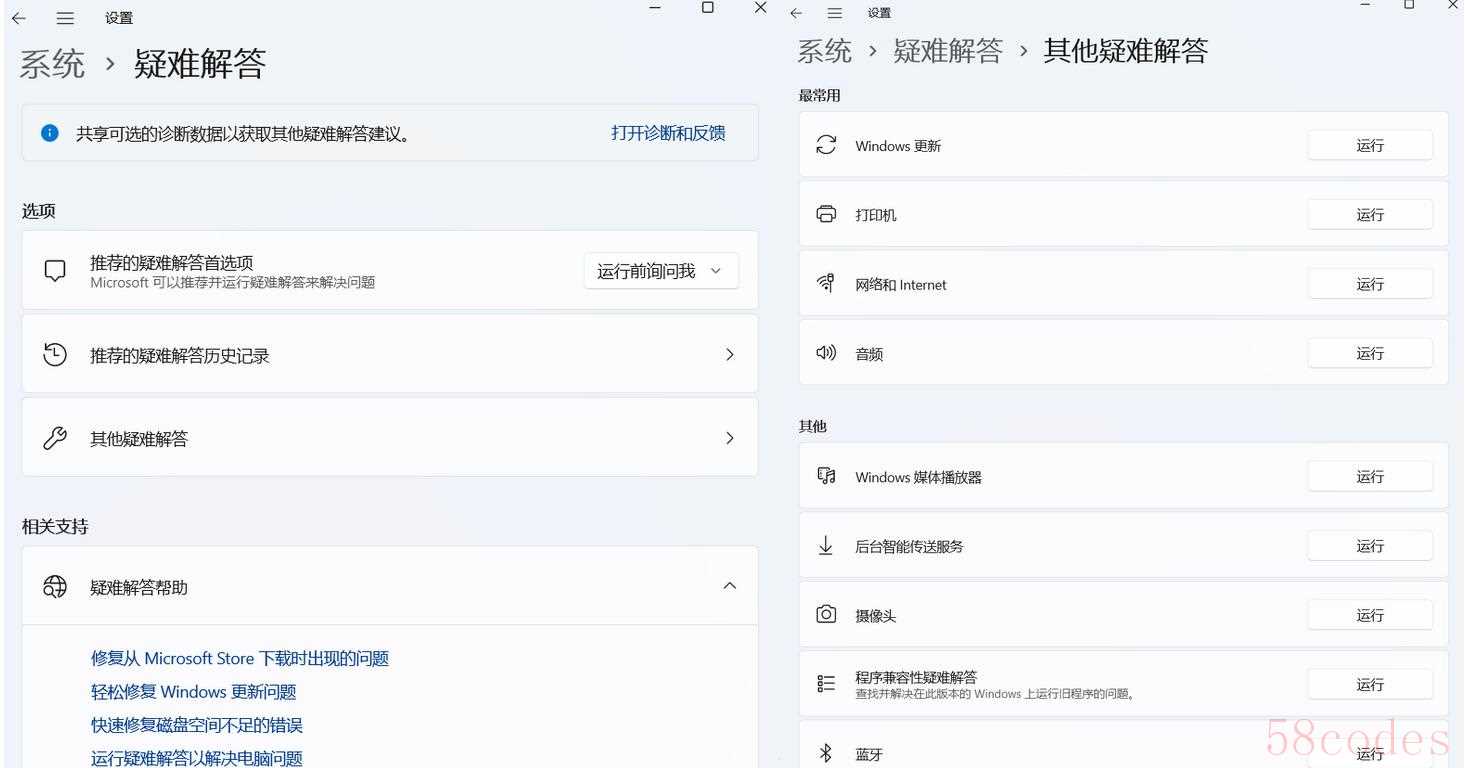
也可以检测并修复文件系统错误,通过搜索框输入cmd以管理员身份运行输入:sfc /scannow,可以扫描并修复损坏的系统文件。
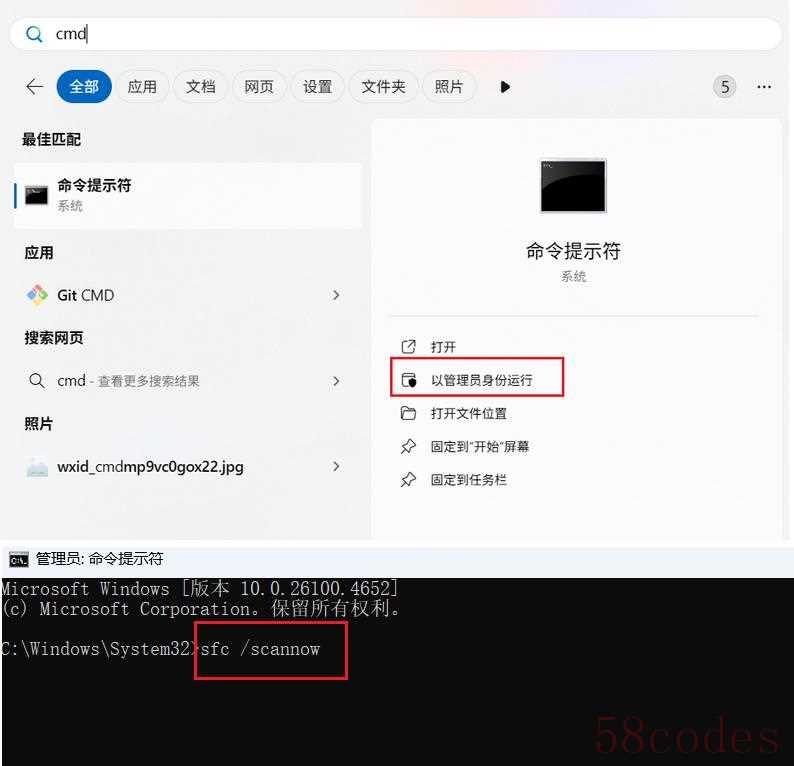
这需要等待系统扫描,完成后会有会提示,如下图:Windows 资源保护找到了损坏文件并成功修复了它们。
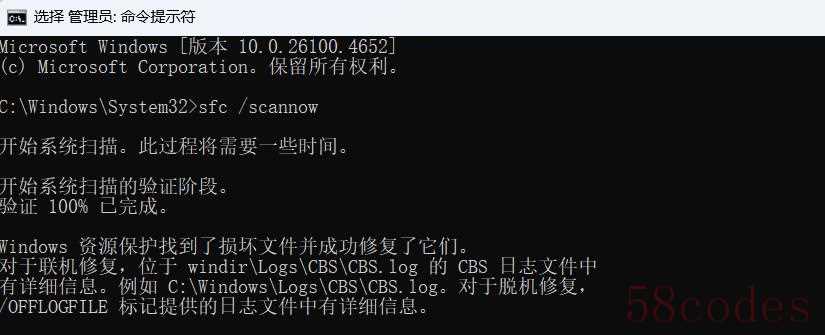
1.5视觉特效和性能选项
Windows 10/11 默认开启了许多动画和透明效果,低配机型下这些特效会影响响应速度。直接在“设置”>“系统”下拉到>“系统信息”>“高级系统设置”>“设置”>“视觉效果”可选择“调整为最佳性能”或者根据自己的选择取消勾选影响性能的外观效果,最后点击应用、确定,如下图。
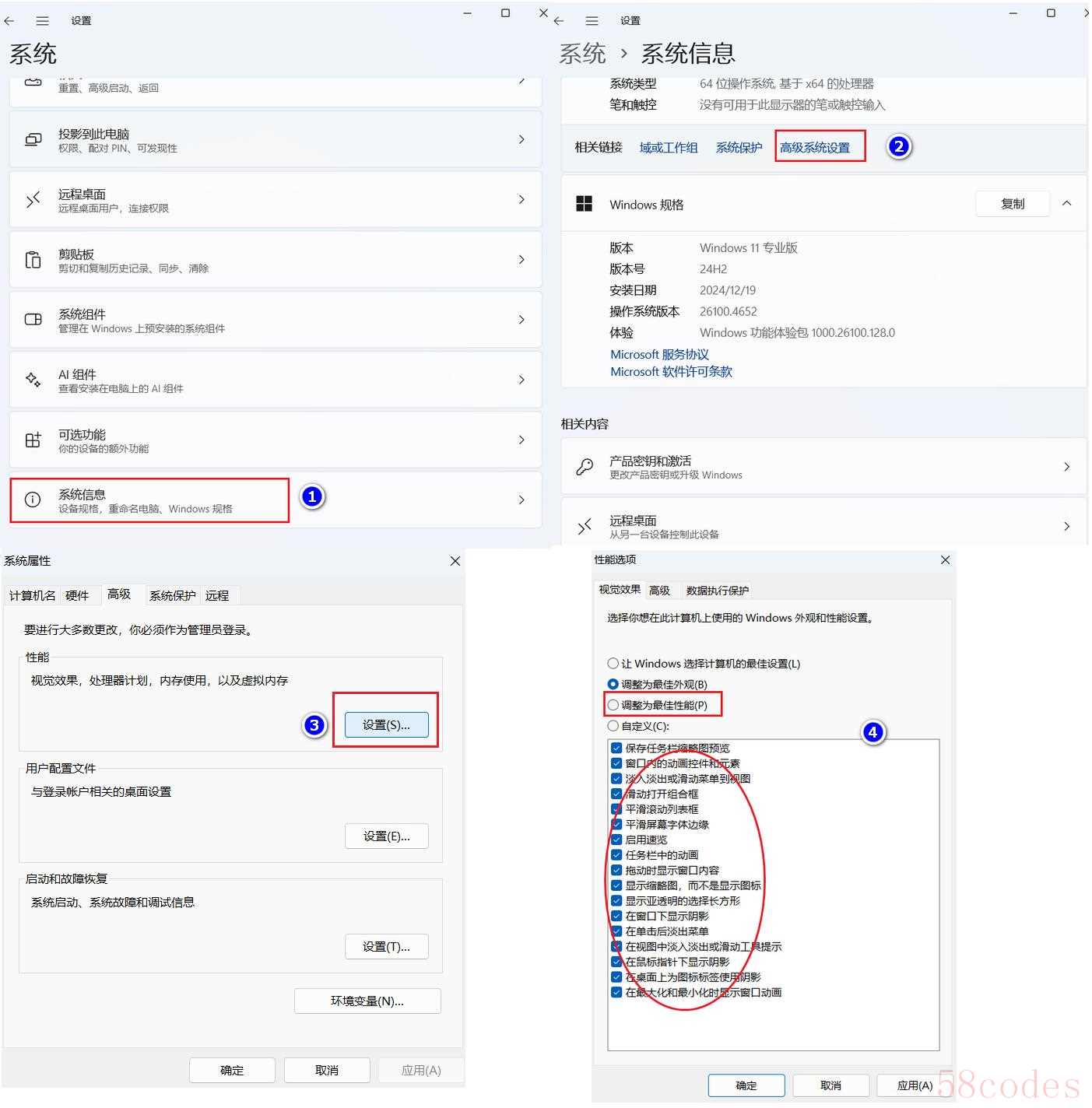
即可显著提高界面切换流畅度。例如,关闭窗口最大化最小化动画后,窗口打开速度会更快,对低配电脑来说,去除不必要的视觉特效可以明显提速。
另外,可在“设置”>“辅助功能”>“视觉效果”中关闭如“透明效果”、“动画效果”,进一步减少动画开销。
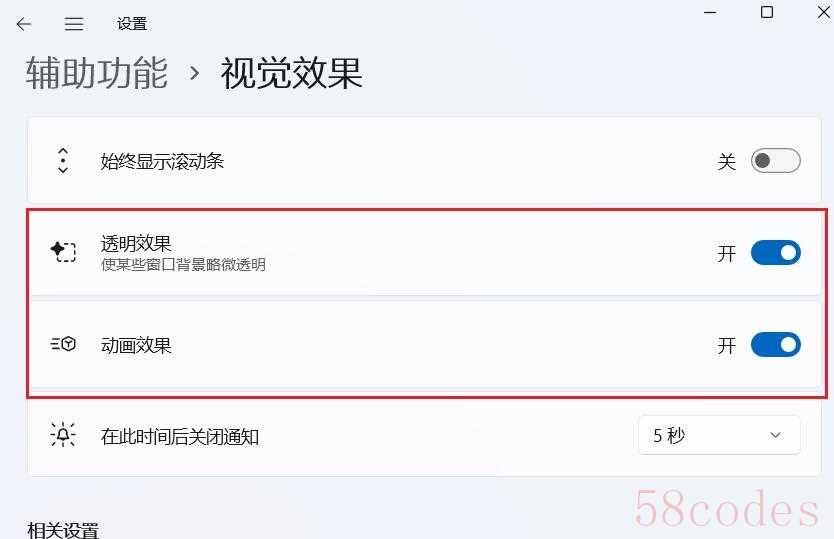
2. 硬件升级:提升真实性能
当软件优化无效时,可考虑对硬件进行升级。
2.1安装固态硬盘
这是最有效的升级方案之一:SSD 读写速度比机械硬盘快数倍,能让开机、程序加载速度大幅提升。例如,典型的 SSD 顺序读写速度可达 200–5000+ MB/s,而 机械硬盘(HDD)通常只有 80–160 MB/s;系统启动时间也从 HDD 的30–40秒缩短到固态硬盘(SSD)的10–15秒。

因此,将系统盘由机械硬盘换成 SSD 后,即便笔记本配置一般,也能做到“秒开机”和应用秒响应。在安装 SSD 前,建议备份旧硬盘数据(可使用外部硬盘或云端方案),完成系统克隆或干净安装后再把系统盘设置为 SSD。
更换硬盘前提:查看电脑的接口是否兼容当前的。固态硬盘(SSD)接口主要有SATA、mSATA、M.2、U.2和PCIe几种。其中SATA是最常见的接口,M.2接口则更小巧,速度更快,U.2接口主要用于工作站和服务器,而PCIe接口提供最高的传输速度。
SATA是最常见的SSD接口类型,通常用于2.5英寸的SSD,这种在老式笔记本和台式机中几乎都支持。
mSATA 在当时是一种节省空间和功耗的实用解决方案,也是一些老式电脑中常用的,但如今 M.2 几乎完全取代了它。
M.2接口,最初称为NGFF,是一种更小巧的SSD接口,尺寸比mSATA更小,有多种尺寸规格,如2280、2260等,用于市面上主流的笔记本、台式机。
在选择SSD接口时,需要根据自身的需求和预算来选择合适的接口类型。
2.2增加内存容量与双通道
内存不足时会频繁使用虚拟内存(硬盘缓存),导致速度慢。当笔记本只有4GB或更低内存时,特别容易卡顿。可增添DDR3/DDR4/DDR5 内存条(根据电脑硬件支持的频率选择),扩充到8GB或16GB甚至更高。
一般老旧的电脑,都是DDR3,从早期的800MHz、1066MHz到中期的1333MHz、1600MHz再到后期的1866、2133、2400MHz,ddr3内存可以说陪伴我们近10年之久,不过一般2133和2400存在于超频领域比较多。
根据配备能力,有的电脑支持组建双通道内存(即两条相同频率和容量的内存并行工作)能明显提升带宽,达到更快的数据交换速度。
建议内存升级排行仅次于 SSD:如果预算允许,一定要增加内存,这对提升系统整体流畅度非常有效。
2.3清理散热和硬件维护
定期清洁笔记本的风扇和散热片灰尘,保持通风良好。灰尘堆积会导致 CPU 过热降频,影响性能。可以使用吹尘器或专用除尘工具对散热口和风扇进行清理。此外,检查电池健康度:电池老化或损坏时,有些笔记本会限制性能输出以节省电源,建议在必要时更换电池或长期连接电源使用。
2.5BIOS/固件升级
前往笔记本厂商网站,检查是否有 BIOS/UEFI 更新。厂商发布的固件升级有时会修复硬件兼容问题或优化稳定性,从而间接改善性能。升级时务必严格按照官方指导操作,并保证电源充足,避免升级过程中断电造成刷机失败。若无明确改进需求,则可暂不升级。
系统重装与备份要点
如果经过上述优化仍无法彻底解决卡顿,建议考虑更新修复重新安装或者重置重装系统,图下图。Windows 10/11 搜索栏直接输入“重置此电脑”功能,就可以看到。可选择保留个人文件或完全删除后重装系统。
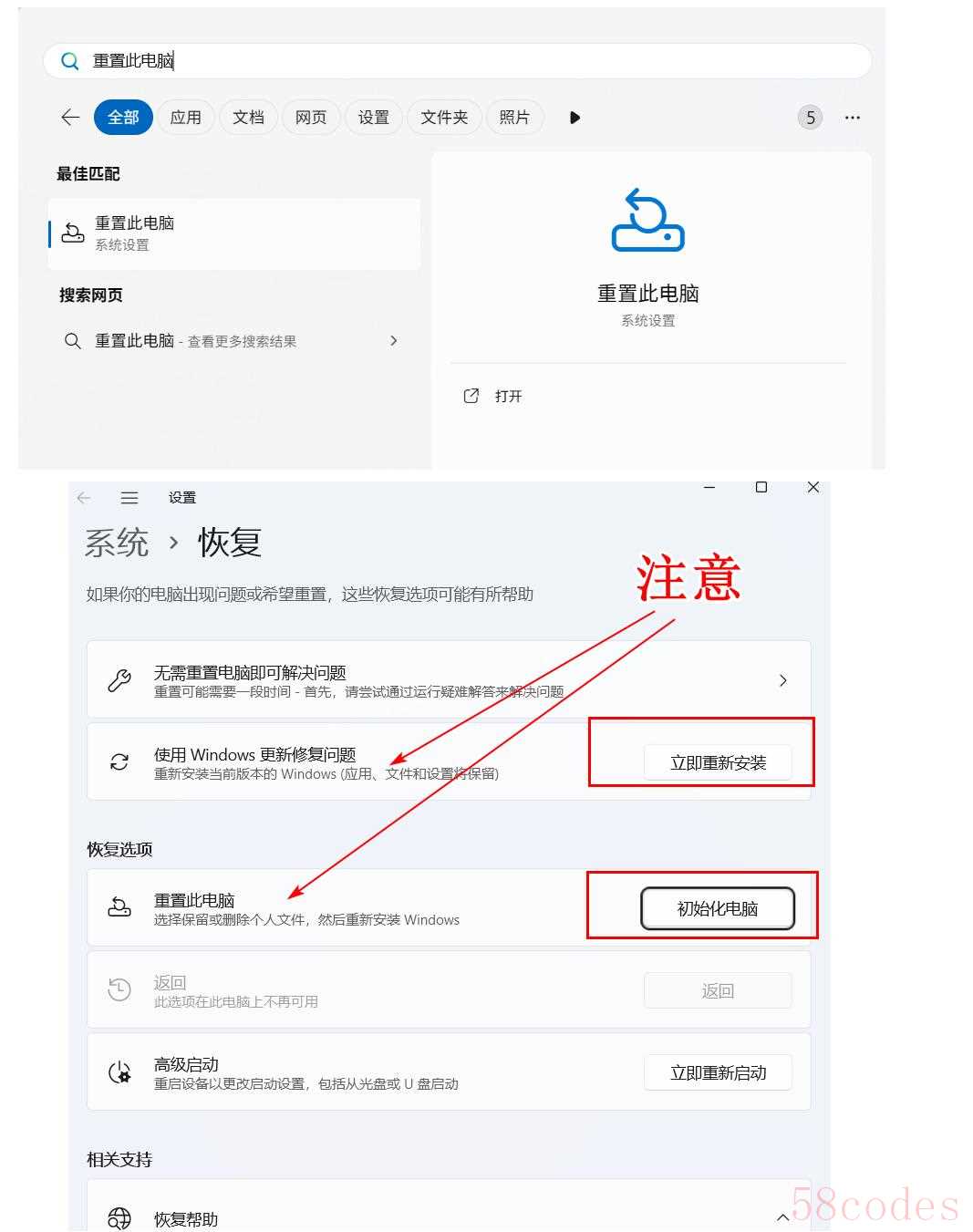
重置系统前务必备份重要文件和数据到外部设备,以防意外丢失。备份可以使用外接硬盘或云存储等工具,也可利用Windows 备份提供了用于保护重要数据的综合解决方案,若要使用Windows 备份,需要使用Microsoft帐户登录。重装时请断开不必要的外设。
以上总结
总之,针对 Windows 10/11 中低端笔记本卡顿问题,应先软件后硬件:通过精简启动项、清理磁盘、关闭动画、更新驱动和杀毒等软件优化,大多情况下可以大幅缓解卡顿。必要时再升级硬件:尤其是装 SSD 和增大内存,对提升速度最显著。如果上述方法仍不够,用厂商工具或安装介质重装系统也是最后手段。务必备份好个人资料,耐心逐项排查和优化。做好这些工作后,往往能让原本卡顿的笔记本恢复流畅。
最后,当优化无效时,果断考虑更换新机
如果您已经尝试了上述所有优化措施:禁用了多余启动项、清理了磁盘、关闭了动画效果、升级了硬件(如更换 SSD、扩展内存),甚至重装了系统,笔记本依然卡顿严重、频繁无响应或系统兼容性频出问题,那么很可能是整机性能已无法满足现代软件的最低运行要求。

以目前主流的 Windows 11 系统为例,它对硬件的要求明显高于以往系统,尤其对 CPU 支持、TPM 安全模块、内存读写速率等有严格限制。一些入门或老旧型号即使能安装 Windows 11,也难以稳定流畅运行新版浏览器、办公软件或视频会议平台。再加上现代网页与软件越发臃肿,对硬件的“榨取”越来越重,即便轻度使用也可能出现高负载。
如何判断是否该换电脑?
可参考以下几个指标:
- 电脑使用年限超过 5–7 年,且处理器为低功耗入门型号(如 Intel N4000 系列、i3 6代以下)
- 内存已扩展到极限仍不足 8GB,运行多个标签页/软件即卡顿
- 主板不支持 NVMe SSD、双通道内存等现代扩展
- BIOS 无法更新以支持新系统或驱动兼容性极差
- 外壳或电池老化严重,影响使用安全
此时,不妨理性权衡维修成本与时间,考虑更换一台适配当前主流应用场景的新款笔记本。例如搭载第12代以上 Intel Core 或 AMD Ryzen 5 以上的笔记本,并配有 16GB 内存与固态硬盘的轻薄机型,已能轻松胜任办公、学习、视频剪辑甚至轻度游戏,且整机价格也比以往更亲民。长期来看,购买一台配置合理、性能均衡的新电脑,不仅能大大节省时间成本,更能带来高效稳定的使用体验。

 微信扫一扫打赏
微信扫一扫打赏
 支付宝扫一扫打赏
支付宝扫一扫打赏
